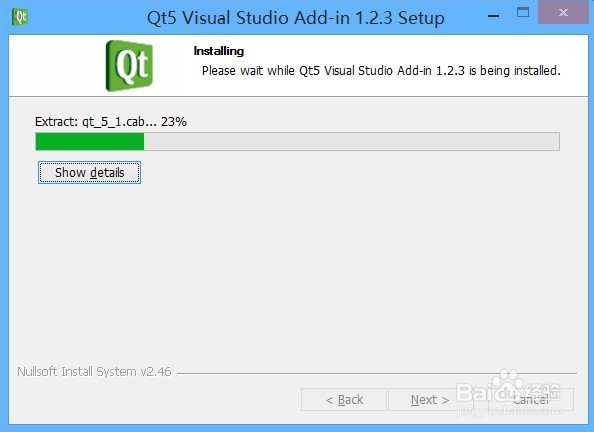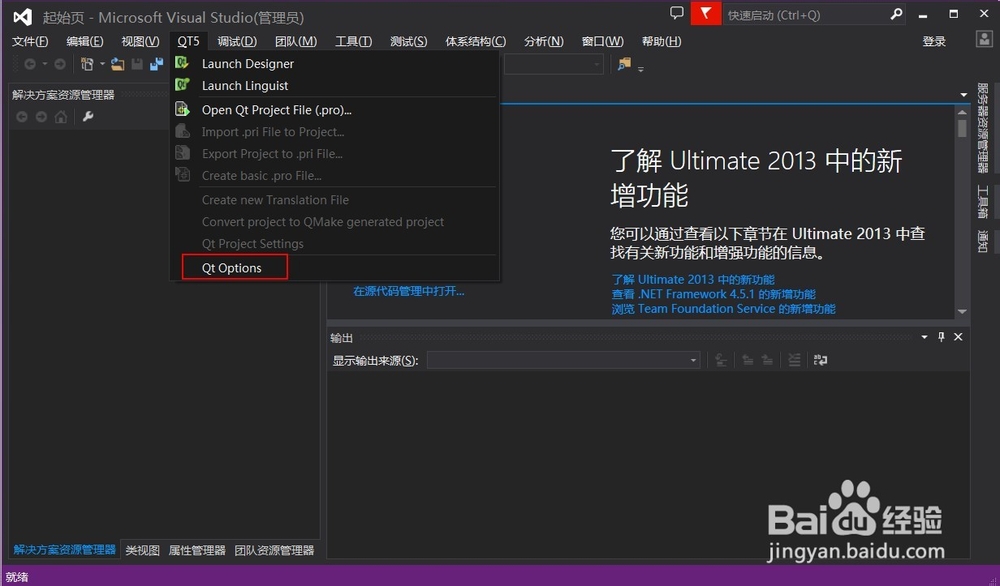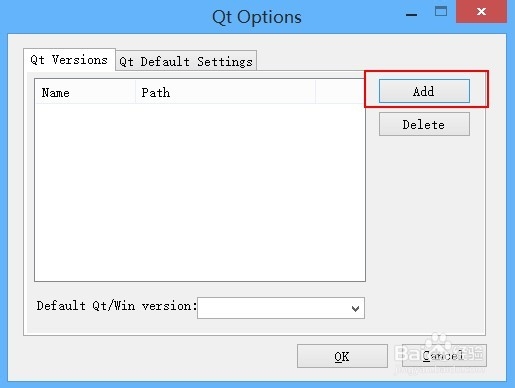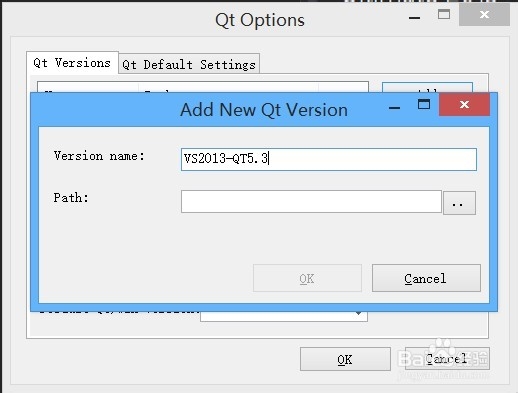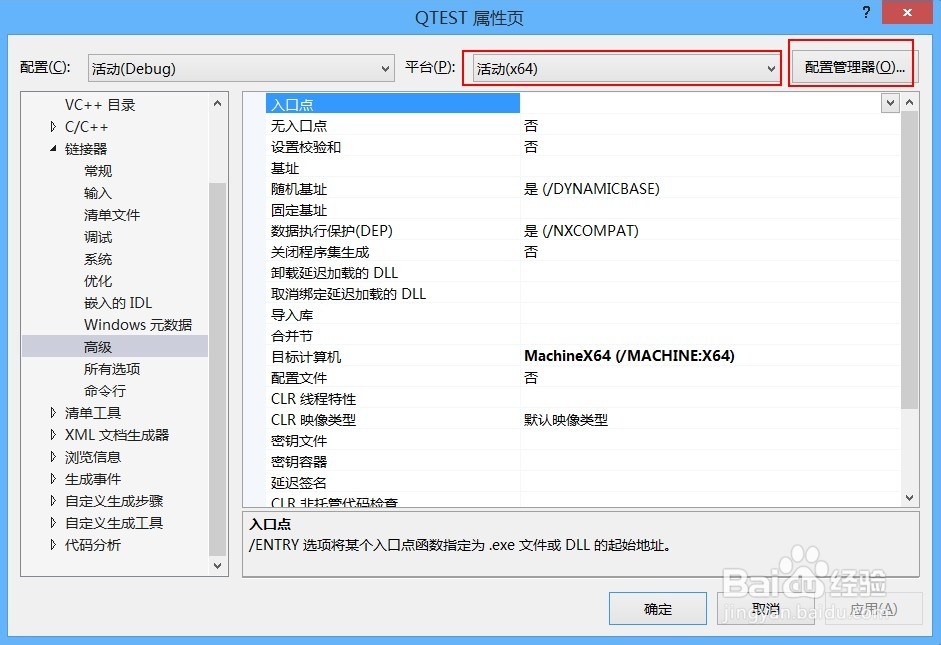怎样VS2013下安装Qt5的插件
1、下载安装qt
2、安装完成后打开VS2013,可以看到菜单栏上多出了一个“QT5”选项。
3、单击上图红色标框中的“Qt options”,并在下图中配置其环境变量。变量名:VS2013_QT路径:F:\Qt\Qt5.3.0\5.3\msvc2013_64_opengl(QT5的安装目录)
4、完成目上步操作后即可在VS2013中新建QT项目,例如新建“QTEST”。
5、当编译时会出现如下错误:Qt5Widgetsd.lib(Qt5Widgetsd.dll) : fatal error LNK1112: 模块计算机类型“x64”与目标计算机类型“X86”冲突
6、右击QTEST项目,选择“属性”---“链接器”--“高级”---“目标计算机”,更改目标计算机为MachineX64 (/MACHINE:X64),并把平台改成“活动(x64)”。
7、接下来继续配置QT5插件,单击下图中的QT工程设置把版本改为VS2013_QT5
8、再次编译即可成功运行
声明:本网站引用、摘录或转载内容仅供网站访问者交流或参考,不代表本站立场,如存在版权或非法内容,请联系站长删除,联系邮箱:site.kefu@qq.com。
阅读量:49
阅读量:59
阅读量:31
阅读量:22
阅读量:23